A Windows 10 operációs rendszerben a Fájlkezelő egy olyan virtuális helyet nyit meg elsőként, aminek a neve [Gyors elérés]. Ha szeretnéd, beállíthatod, hogy ez inkább az [Ez a gép] részt nyissa mg elinduláskor. Ennél nagyobb testre szabást azonban nem enged az Intéző. A Fájlkezelő a két hely egyikét képes csak megnyitni induláskor.
Amennyiben letűzöd a tálcára a Fájlkezelőt, sajnos az csak a legutóbbi ablakot jeleníti meg. Ha gyakran szoktál új ablakot nyitni, amelyben az [Ez a gép] ablakot keresed, akkor jobb, ha ezt letűzöd a Windows 10 tálcájára. Sajnos ennek a kivitelezését megnehezítette a Microsoft, de aki tudja, hogy hol keresse a megoldást, annak nem lesz nehéz dolga. Segítünk.
Ha szeretnéd az [Ez a gép] ablakot rögzíteni a tálcádon, akkor nyisd meg a Windows keresőjét a [Win + S] gyorsgombokkal. Természetesen a Windows gomb lenyomása után is elkezdhetsz gépelni. Írd be a keresőbe, hogy [Ez a gép], majd a megjelenő találaton nyomj jobb egérgombot. Kattintást rá a megjelenő listában a [Rögzítés a tálcán] sorra. Sajnos ezt a lehetőséget csak itt ajánlja fel a Windows 10, sehol máshol nem engedi a rögzítést. További remek hír, hogy ha ezt az ablakot rögzíted a tálcára, akkor nem a Fájlkezelő ikonja jelenik majd meg.
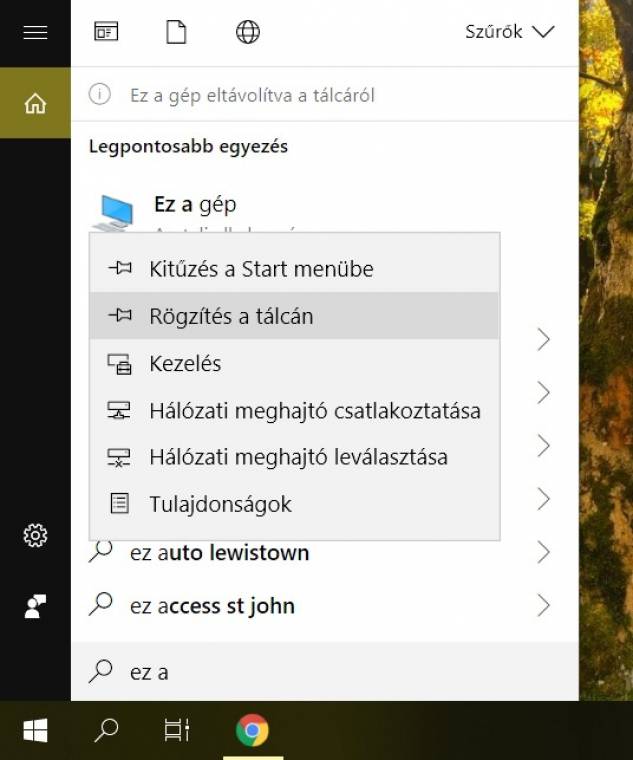
Szeretnél egy asztali parancsikont is, esetleg a windowsos kereső nem működik? Nyomj jobb gombot az asztalon, majd válaszd az [Új > Parancsikon] lehetőséget. Másold be a következőt: [Explorer.exe shell:::{20D04FE0-3AEA-1069-A2D8-08002B30309D}]. A parancsikonod elkészült, az ikonját a [Tulajdonságok] résznél tudod megváltoztatni, ha elérési útnak ezt adod meg: [%windir%\System32\imageres.dll]. Az elkészült parancsikont az asztalról már rögzítheted a tálcára is.

